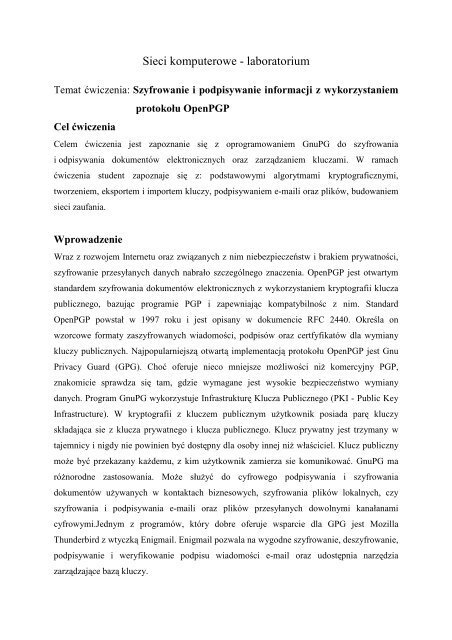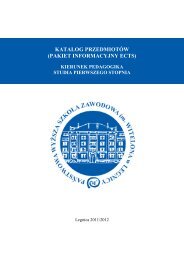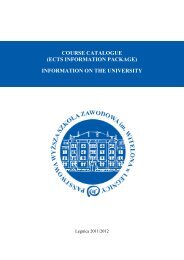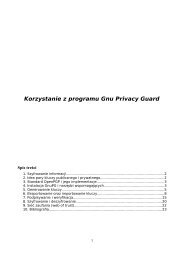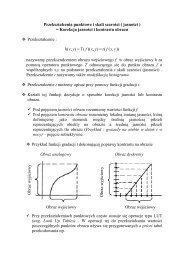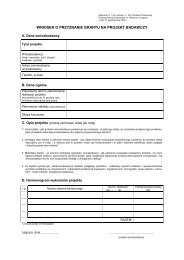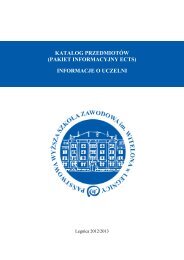Sieci komputerowe - laboratorium
Sieci komputerowe - laboratorium
Sieci komputerowe - laboratorium
Create successful ePaper yourself
Turn your PDF publications into a flip-book with our unique Google optimized e-Paper software.
<strong>Sieci</strong> <strong>komputerowe</strong> - <strong>laboratorium</strong><br />
Temat ćwiczenia: Szyfrowanie i podpisywanie informacji z wykorzystaniem<br />
protokołu OpenPGP<br />
Cel ćwiczenia<br />
Celem ćwiczenia jest zapoznanie się z oprogramowaniem GnuPG do szyfrowania<br />
i odpisywania dokumentów elektronicznych oraz zarządzaniem kluczami. W ramach<br />
ćwiczenia student zapoznaje się z: podstawowymi algorytmami kryptograficznymi,<br />
tworzeniem, eksportem i importem kluczy, podpisywaniem e-maili oraz plików, budowaniem<br />
sieci zaufania.<br />
Wprowadzenie<br />
Wraz z rozwojem Internetu oraz związanych z nim niebezpieczeństw i brakiem prywatności,<br />
szyfrowanie przesyłanych danych nabrało szczególnego znaczenia. OpenPGP jest otwartym<br />
standardem szyfrowania dokumentów elektronicznych z wykorzystaniem kryptografii klucza<br />
publicznego, bazując programie PGP i zapewniając kompatybilnośc z nim. Standard<br />
OpenPGP powstał w 1997 roku i jest opisany w dokumencie RFC 2440. Określa on<br />
wzorcowe formaty zaszyfrowanych wiadomości, podpisów oraz certfyfikatów dla wymiany<br />
kluczy publicznych. Najpopularniejszą otwartą implementacją protokołu OpenPGP jest Gnu<br />
Privacy Guard (GPG). Choć oferuje nieco mniejsze moŜliwości niŜ komercyjny PGP,<br />
znakomicie sprawdza się tam, gdzie wymagane jest wysokie bezpieczeństwo wymiany<br />
danych. Program GnuPG wykorzystuje Infrastrukturę Klucza Publicznego (PKI - Public Key<br />
Infrastructure). W kryptografii z kluczem publicznym uŜytkownik posiada parę kluczy<br />
składająca sie z klucza prywatnego i klucza publicznego. Klucz prywatny jest trzymany w<br />
tajemnicy i nigdy nie powinien być dostępny dla osoby innej niŜ właściciel. Klucz publiczny<br />
moŜe być przekazany kaŜdemu, z kim uŜytkownik zamierza sie komunikować. GnuPG ma<br />
róŜnorodne zastosowania. MoŜe słuŜyć do cyfrowego podpisywania i szyfrowania<br />
dokumentów uŜywanych w kontaktach biznesowych, szyfrowania plików lokalnych, czy<br />
szyfrowania i podpisywania e-maili oraz plików przesyłanych dowolnymi kanałanami<br />
cyfrowymi.Jednym z programów, który dobre oferuje wsparcie dla GPG jest Mozilla<br />
Thunderbird z wtyczką Enigmail. Enigmail pozwala na wygodne szyfrowanie, deszyfrowanie,<br />
podpisywanie i weryfikowanie podpisu wiadomości e-mail oraz udostępnia narzędzia<br />
zarządzające bazą kluczy.
Literatura oraz wymagane informacje<br />
Podstawowe informacje z zakresu kryptografii.<br />
RFC 2440<br />
GnuPG Howto, http://www.gnupg.org<br />
Obsługa programu Mozilla Thunderbird<br />
Zadania do wykonania<br />
1. Wygenerować klucz prywatny i publiczny przy wykorzystaniu programu Mozilla<br />
Thunderbird oraz z linii poleceń za pomocą programu gpg. Zapoznać się z moŜliwością edycji<br />
klucza (dane właściciela, termin waŜności, hasło, uniewaŜnienie).<br />
2. Wyeksportować klucz prywatny i publiczny do pliku w formacie ASCII. Wygenerować i<br />
zanotować odcisk klucza publicznego.<br />
3. Wyeksportować klucz publiczny na serwer kluczy. Przeszukać serwer kluczy i sprawdzić<br />
czy jest na nim wyeksportowany klucz. Sprawdzić czy na wybranym serwerze istnieje<br />
moŜliwość usunięcia klucza.<br />
4. Zaimportować klucz publiczny drugiej osoby oraz podpisać go swoim kluczem. Sprawdzić<br />
czy podpis jest dołączony do klucza. Odesłać klucz publiczny drugiej osobie, która następnie<br />
umieszcza podpisaną wersję klucza na serwerze kluczy.<br />
5. Podpisać cyfrowo plik korzystając z konsoli a następnie zweryfikować podpis korzystając z<br />
nakładki graficznej (GPGee).<br />
6. Zaszyfrować plik spod nakładki graficznej i zdeszyfrować go korzystając z konsoli.<br />
7. Z klienta poczty wysłać podpisany cyfrowo e-mail. Sprawdzić czy podpis jest prawidłowy.<br />
Doprowadzić do sytuacji, kiedy weryfikacja klucza będzie nieprawidłowa.<br />
8. Z klienta poczty wysłać i odebrać zaszyfrowany e-mail. Zaobserwować róŜnice przy<br />
włączonym i wyłączonym PGP/MIME. Powtórzyć ćwiczenie dla e-maila wraz z załącznikami<br />
i ponownie zaobserwować róŜnicę dla PGP/inline i PGP/MIME.<br />
W formie pisemnego sprawozdania przygotować dokładną analizę wykonanych zadań.<br />
Sprawozdanie naleŜy zrealizować według następującego planu:<br />
1. Wprowadzenie, cel ćwiczenia.<br />
2. Generowanie kluczy przy uŜyciu GnuPG (uzasadnienie wybranych opcji).<br />
3. Dodawanie, usuwanie i modyfikowanie kluczy.
4. UniewaŜniania klucza.<br />
5. Podpisywanie kluczy, budowanie sieci zaufania.<br />
6. Wykorzystanie serwerów kluczy. Eksport i import kluczy publicznych.<br />
7. Szyfrowanie, deszyfrowanie, podpisywanie i weryfikacja podpisu plików.<br />
8. Szyfrowanie, deszyfrowanie, podpisywanie i weryfikacja podpisu e-maili.<br />
9. RóŜnice między PGP/inline i PGP/MIME.<br />
10. Wnioski<br />
Ocena<br />
Na ocenę z tego ćwiczenia będzie wpływać: przygotowanie teoretyczne do ćwiczenia z<br />
zakresu wybranych protokołów, praca w czasie realizacji zadań w <strong>laboratorium</strong> oraz<br />
sprawozdanie oddane na następnych (po wykonaniu zadania) zajęciach.